Геолокация на iPhone 11 может быть полезной функцией, которая позволяет определить местоположение вашего устройства в режиме реального времени. Однако, некоторым пользователям может потребоваться временно отключить эту функцию по различным причинам. Например, для повышения приватности или для экономии заряда батареи.
Отключение геолокации на iPhone 11 достаточно просто. Вам потребуется найти и изменить настройки геолокации в настройках вашего устройства. В этой статье мы расскажем вам подробную инструкцию о том, как отключить геолокацию на iPhone 11.
1. Откройте "Настройки" на вашем iPhone 11.
2. Прокрутите вниз и нажмите на раздел "Конфиденциальность".
3. В разделе "Конфиденциальность" выберите "Геолокация".
4. Вы увидите список приложений, которые используют геолокацию. Вы можете отключить геолокацию для всех приложений, нажав на "Геолокация служб".
5. Если вам нужно отключить геолокацию только для определенных приложений, прокрутите вниз и найдите нужное приложение. Затем выберите опцию "Никогда" или "При использовании приложения" в зависимости от ваших предпочтений.
Теперь геолокация на вашем iPhone 11 будет выключена. Вы можете в любой момент вернуться к настройкам и включить ее снова, если вам понадобится. Обратите внимание, что отключение геолокации может повлиять на работу некоторых приложений, которые требуют доступа к вашему местоположению для корректной работы.
Предисловие

Узнайте, почему отключение геолокации на iPhone 11 важно
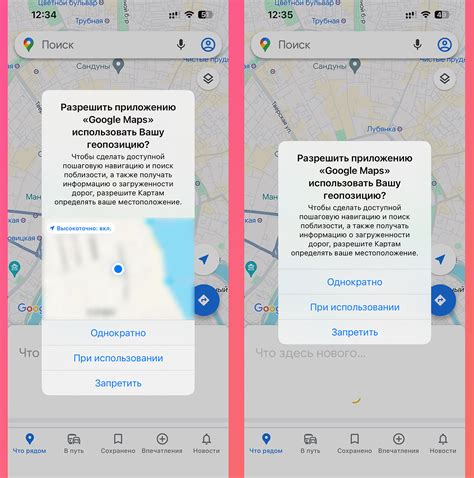
Отключение геолокации на вашем iPhone 11 имеет несколько важных преимуществ:
- Защита вашей конфиденциальности: Отключение геолокации поможет защитить вашу личную информацию. Если приложения не имеют доступа к вашему местоположению, они не смогут собирать и передавать эти данные третьим лицам.
- Экономия заряда батареи: Геолокация требует активации GPS и мобильных данных, что может сильно сказываться на заряде вашего iPhone 11. Отключение этой функции позволит продлить время работы вашего устройства без подзарядки.
- Повышение безопасности: Отключение геолокации может помочь вам избежать проблем с безопасностью, связанных с разделением информации о вашем местоположении. Если злоумышленники не знают, где вы находитесь, они не смогут использовать эти сведения против вас.
Хорошей новостью является то, что отключить геолокацию на iPhone 11 довольно просто. Вам просто нужно перейти в настройки устройства, найти раздел "Конфиденциальность" и выбрать "Геолокация". Затем можно будет отключить доступ геолокации для всех приложений или выбрать индивидуальные приложения, для которых хотите отключить эту функцию.
Отключение геолокации на iPhone 11 может помочь вам улучшить защиту своей личной информации, продлить время работы устройства и повысить общую безопасность. Рассмотрите возможность отключения геолокации для вашего iPhone 11, чтобы улучшить свой опыт использования устройства.
Шаги для отключения геолокации на iPhone 11

Если вы хотите сохранить свою приватность или просто не хотите, чтобы ваше местоположение было открыто для приложений и служб, включая карты и социальные сети, вы можете отключить геолокацию на своем iPhone 11. Вот, что нужно сделать:
Шаг 1: Откройте настройки
Сначала откройте "Настройки" на вашем iPhone 11. Обычно они находятся на главном экране, вы можете найти иконку серого цвета с изображением шестеренки.
Шаг 2: Найдите "Конфиденциальность"
Прокрутите вниз по списку настроек и найдите раздел "Конфиденциальность". Нажмите на него, чтобы перейти к настройкам приватности.
Шаг 3: Откройте "Геолокация"
В разделе "Конфиденциальность" найдите и выберите "Геолокацию". Это откроет настройки геолокации, где вы можете управлять доступом приложений к вашему местоположению.
Шаг 4: Выключите геолокацию
На странице "Геолокация" вы увидите список приложений, которым разрешен доступ к вашему местоположению. Чтобы отключить геолокацию полностью, выберите "Выключено" в верхней части экрана. Это запретит всем приложениям использовать ваше местоположение.
Вы также можете отключить геолокацию только для определенных приложений, переключив переключатель возле каждого приложения на "Выключено".
Шаг 5: Проверьте настройки
После того, как вы отключили геолокацию или изменения настроек геолокации для определенных приложений, убедитесь, что ваше местоположение больше не используется приложениями. Вы можете проверить это, открыв "Настройки" снова, а затем выбрав "Конфиденциальность" и "Геолокацию".
Теперь вы знаете, как отключить геолокацию на iPhone 11. Не забывайте, что некоторые приложения могут зависеть от геолокации для выполнения некоторых функций. Поэтому будьте осторожны, отключая геолокацию для определенных приложений.
Как отключить геолокацию на iPhone 11 в приложениях

1. На главном экране вашего iPhone 11 найдите иконку "Настройки" и нажмите на нее.
2. Прокрутите вниз и найдите раздел "Конфиденциальность". Нажмите на него.
3. В выбранном разделе найдите и нажмите на "Геолокация".
4. Вы увидите список всех установленных приложений, которые имеют доступ к вашему местоположению.
5. Чтобы отключить геолокацию для конкретного приложения, выберите его из списка.
6. После выбора приложения установите значение "Никогда" или "При использовании".
7. Если вы выберете "Никогда", приложение никогда не будет иметь доступ к вашему местоположению, даже при его использовании.
8. Если вы выберете "При использовании", приложение будет запрашивать ваше разрешение на доступ к местоположению при каждом его использовании.
9. Повторите этот процесс для каждого приложения из списка, чтобы отключить геолокацию для них.
Теперь вы знаете, как отключить геолокацию на iPhone 11 в приложениях и можете выбирать, когда и каким образом приложение будет иметь доступ к вашему местоположению.
Запрещение геолокации для конкретных приложений

Если вы не хотите, чтобы определенные приложения использовали геолокацию на вашем iPhone 11, вы можете легко запретить им доступ к этой функции. Это полезно, если вы считаете, что какое-то приложение слишком часто или нежелательно использует ваше местоположение.
Чтобы запретить геолокацию для конкретных приложений, выполните следующие действия:
- Откройте настройки на вашем iPhone 11.
- Прокрутите вниз и выберите пункт "Конфиденциальность".
- Выберите пункт "Геолокация".
- В этом разделе вы увидите список всех установленных на вашем устройстве приложений, которые запрашивают доступ к геолокации.
- Выберите приложение, для которого вы хотите запретить доступ к геолокации.
- Вам будет предоставлен выбор между тремя опциями:
- Включить геолокацию всегда
- Включить геолокацию только при использовании приложения
- Запретить геолокацию
- Выберите опцию "Запретить геолокацию".
Теперь выбранное приложение больше не сможет получать доступ к вашей геолокации. Вы можете повторить этот процесс для любого другого приложения в списке.
Как проверить, что геолокация действительно выключена

После того, как вы отключили геолокацию на своем iPhone 11, вы можете проверить, что функция действительно отключена. Следуйте этим шагам:
- Откройте приложение "Настройки" на вашем iPhone 11.
- Прокрутите вниз и нажмите на пункт "Конфиденциальность".
- Выберите "Службы геолокации".
- На следующей странице вы увидите список приложений, которым разрешен доступ к вашей геолокации.
- Если геолокация действительно выключена, вы не увидите ни одного приложения в этом списке.
Теперь вы можете быть уверены, что геолокация отключена на вашем iPhone 11 и ни одно приложение не сможет получить доступ к этой информации без вашего разрешения.